Windows device recovery tool не видит телефон
Обновлено: 06.07.2024
Часто ли у Вас бывает ситуация, что Ваш смартфон Windows Phone умер и не подает никаких признаков жизни? Наверняка хоть один раз за все время пользования смартфоном такое произошло?! После этого начинают крутиться разные мысли в голове и Вы спешите отнести свой смартфон в сервисный центр, но можно обойтись без этого, достаточно воспользоваться нашей инструкцией по восстановлению системы с помощью программы Nokia Software Recovery Tool.
Итак, начнем разбираться с нашим смартфоном на Windows Phone, который не подает никаких признаков жизни. В таких ситуациях не помогает даже Hard Reset, который делается с помощью зажатия трех кнопок на телефоне, поэтому нам необходимо скачать программу NokiaSoftwareRecoveryToolInstaller.exe [57.06 Mb] , которая поможет нам реанимировать смартфон.
Шаг 1. После того, как мы скачали дистрибутив программы Nokia Software Recovery Tool, нам необходимо сперва установить ее на наш компьютер, для этого просто запускаем установочный файл и жмем кнопку "Next".

Шаг 2. Мы видим, как начинает распаковываться архив на наш компьютер, а так же идет небольшая загрузка программы из сети интернет. Вообщем происходит стандартный процесс установки программы Nokia Software Recovery Tool на ваш компьютер.

Шаг 3. Когда установка полностью закончится, то Вы можете выбрать язык программы, на котором она будет работать. Так же Вы можете отметить галочку, нужна ли Вам иконка на рабочем столе. После этого просто жмем кнопку "Finish".

Шаг 4. После установки, произойдет автоматический запуск программы Nokia Software Recovery Tool, где Вам будет предложено подключить ваш смартфон по стандартному USB-кабелю, который шел в комплекте с вашим смартфоном (можно использовать любой кабель).

Шаг 5. Когда вы подключите свой смартфон к компьютеру, несколько минут необходимо подождать, пока программа определит и найдет вообще ваш смартфон. Если этого не произойдет, попробуйте зажать кнопку включения смартфона Windows Phone, самое главное, чтобы компьютер издал какой-нибудь звук подключения к нему устройства.


Затем программа Nokia Software Recovery Tool опять немного подумает и найдет ваш смартфон. Необходимо помнить, что в процессе восстановления нельзя отключать телефон от компьютера до полного восстановления системы вашего устройства.
Шаг 6. Если все прошло удачно и компьютер с программой смогут реанимировать ваш смартфон, то в окне программы Nokia Software Recovery Tool вы увидите, что ваш смартфон определен (модель и версия ПО, которая доступна). Это означает, что вы точно оживите свой смартфон. Просто нажимаем кнопку "Установить".

Шаг 7. Начнется процесс загрузки программного обеспечения для смартфона на ваш компьютер. Данный процесс по длительности зависит на прямую от скорости вашего интернет соединения.

Шаг 8. После того, как прошивка полностью скачается на ваш компьютер. начнется процесс установки нового программного обеспечения непосредственно уже в Ваш смартфон.

Шаг 9. В ходе восстановления на экране вашего смартфона вы будете видеть либо шестеренки, либо логотип Nokia с полоской процесса восстановления. Весь процесс восстановления занимает около 10-15 минут. После чего Вы увидите информацию о перезапуске Вашего смартфона.

Итак, если Ваш смартфон уже перезапустился, то хочу Вас поздравить, Вы реанимировали свое устройство и можете наслаждаться дальнейшим его использованием. Восстановить данные можно просто введя свою учетную запись в настройках смартфона и все ваши контакты и информация, которую Вы синхронизировали ранее, загрузится на ваш смартфон!

Если вы пытаетесь восстановить свое Windows Phone-устройство и соответствующая утилита для Windows-компьютеров не работает должным образом, вы не единственный, кто столкнулся с этой проблемой. Пользователи на территории Российской Федерации сообщают на официальных форумах техподдержки Microsoft, что Windows Device Recovery Tool перестала работать из-за попадания адресов Софтверного гиганта в черный список РКН. Приложение не может загрузить нужные файлы для восстановления и, следовательно, не может завершить процедуру с вашим смартфоном или шлемом HoloLens. Также стоит отметить, что сторонние сервисы по загрузке программного обеспечения для смартфонов Lumia тоже не работают, так как ссылаются на сервера Microsoft.
Практика показала, что проблема решается использованием прокси или VPN (альтернативный вариант заключается в ручной прошивке, которая возможна при наличии загруженной локально прошивки). На главной странице Windows Device Recovery Tool нажмите на троеточие в правом нижнем углу, а затем щелкните на кнопку Параметры уже в левом нижнем углу.

Далее на вкладке Сеть активируйте параметр Использовать прокси и введите параметры предпочитаемого прокси-сервера.

Альтернативно вы можете использовать VPN-сеть, которая настраивается в параметрах сетевого подключения на Windows 10 для всех подключений и приложений на вашем компьютере.
Сложно сказать, изменится ли ситуация в ближайшее время, если РКН не откатит часть заблокированных адресов. Недавно стало известно о снятии блокировки с 3 миллионов IP, но пользователи далее продолжают жаловаться на перебои в работе сервисов, включая WDRT. На встречу с Роскомнадзором представители Microsoft (а также Google и Amazon) не явились вообще, о чем сообщило издание Интерфакс.
Но теперь выяснилось, что представители Google, Microsoft и Amazon вообще не явились на встречу, проигнорировав приглашение: «Мы приглашали представителей международных компаний, и они не смогли просто присутствовать. И Google и Microsoft были приглашены, но ответили, что, к сожалению, не смогут прийти, сославшись на то, что людей, которые принимают решения, нет в Москве», —сообщил «Интерфаксу» глава Регионального общественного центра интернет-технологий (РОЦИТ) Сергей Гребенников. По его словам, представитель Amazon не был приглашён на совещание, так как «на него нет никакого выхода».
В эти тяжелые времена остается лишь посоветовать пользователям запасаться VPN, прокси и другими методами обхода блокировок, пока различные компании думают, как починить сломанный Роскомнадзором Рунет.
Доброго времени суток. Из названия статьи, как вы уже могли догадаться. Сегодня мы будем прошивать смартфон Lumia. Прошивка телефона Lumia производится программой Windows Device Recovery Tool. Также программа предназначена для аварийного восстановления смартфона.
Прошивка телефона Lumia
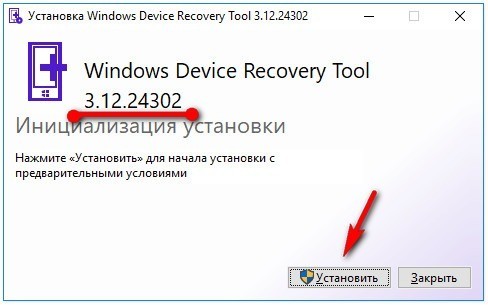
Для обновления программного обеспечения телефонов на платформе Windows Phone. Nokia Lumia, Microsoft Lumia. Программу скачать можете по этой ссылке. Откройте архив и запустите файл Windows Device Recovery Tool Installer.exe.
Мастер установки предложит Вам обновить программу до последней версии. Жмём в кнопку «Установить».
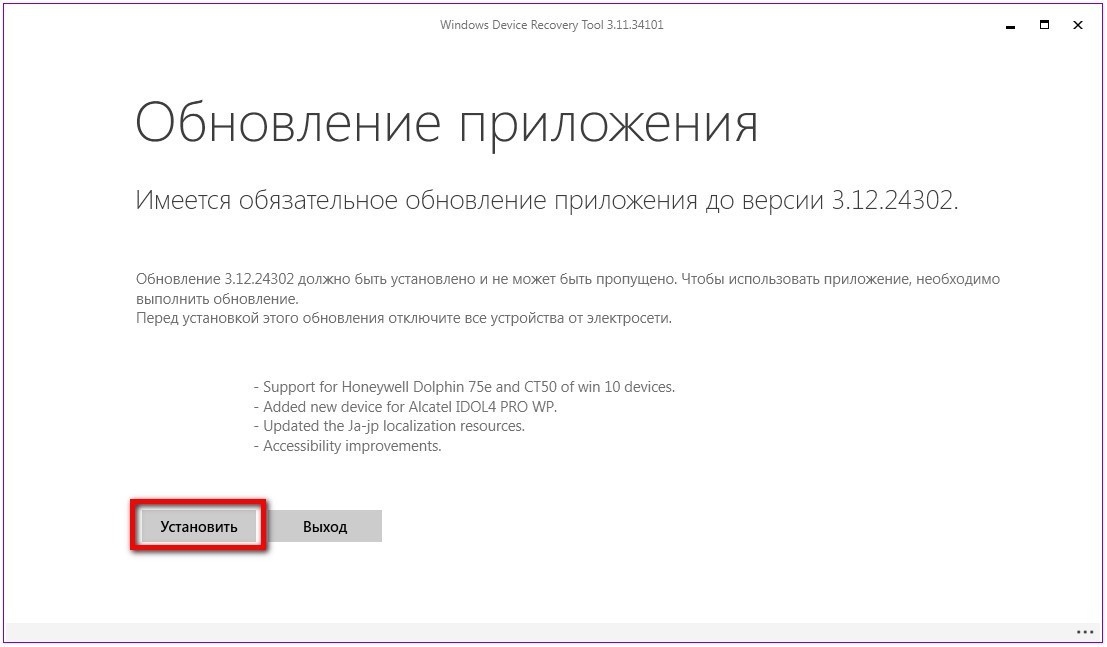
В следующем окне жмём «Далее».
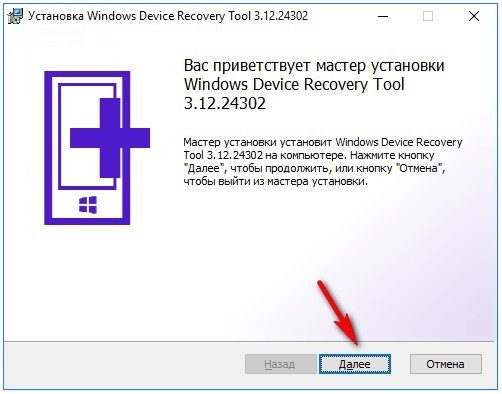
Затем установите галочку напротив пункта «Я принимаю условия лицензионного соглашения». И нажмите «Далее».
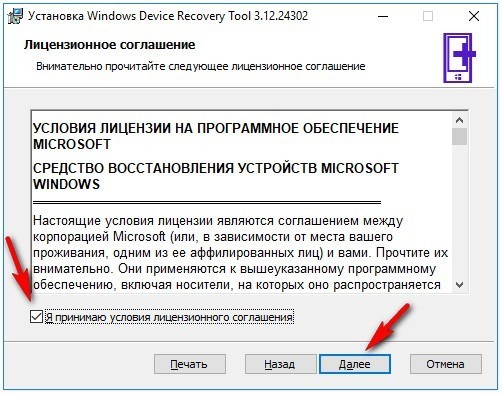
Всё, программа установлена. Запускаем и, в главном окне программы Вас просят подключить телефон к компьютеру. Выключаем смартфон и подсоединяем его по шнурку к ПК.
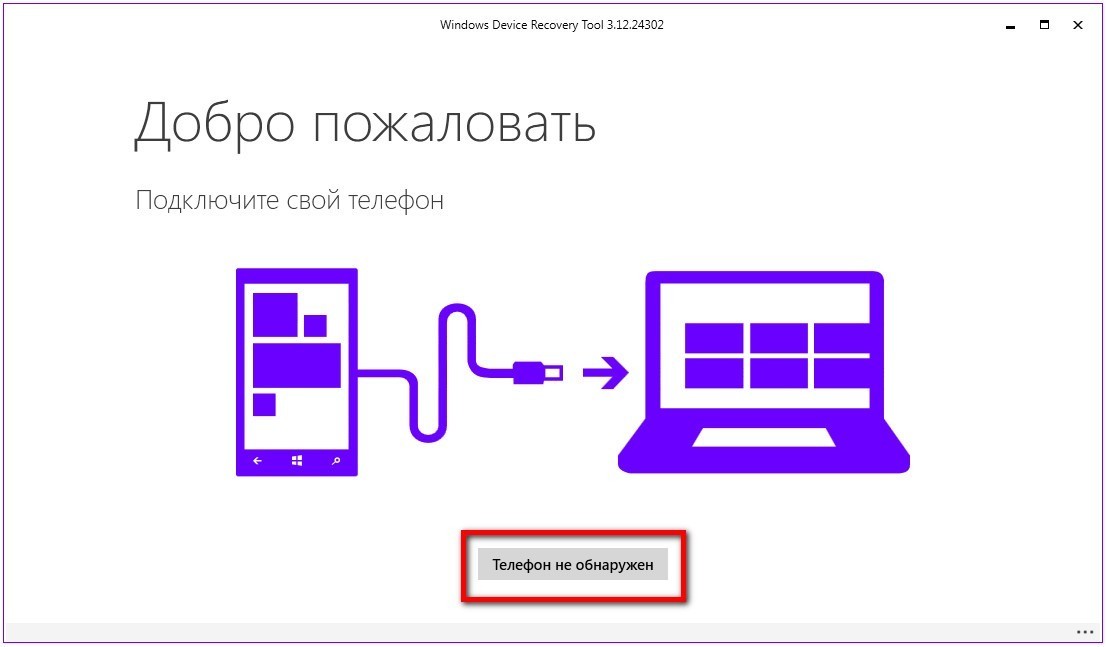
В следующем окне необходимо выбрать изготовителя телефона. Выбираем нужный нам вариант.
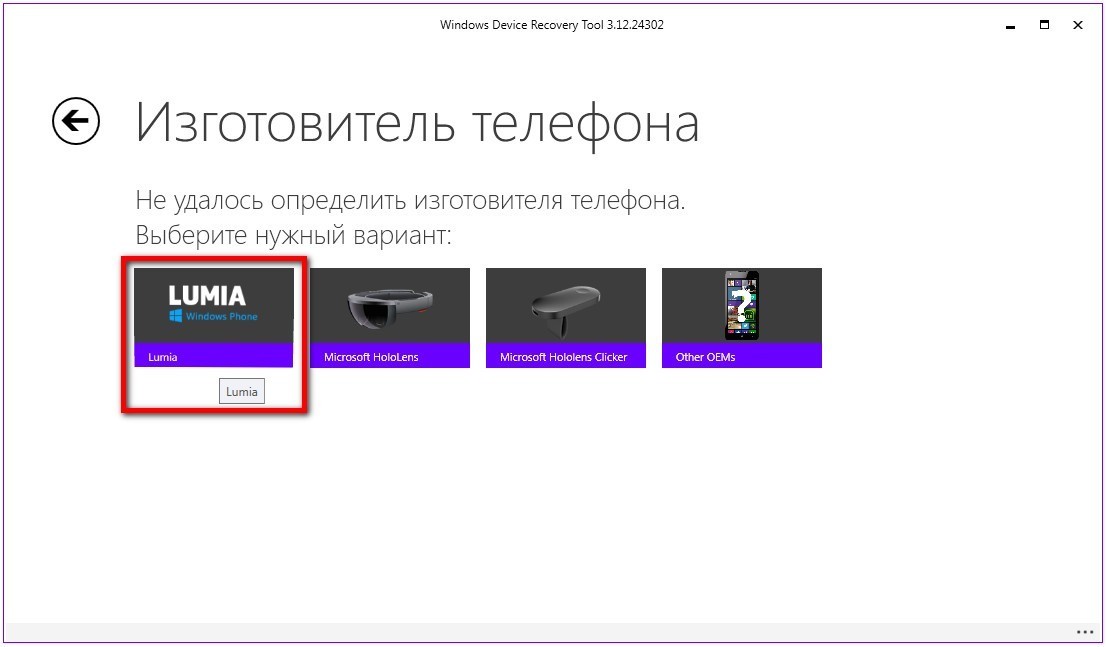
Далее, откроется окно «Информация о телефоне». Модель телефона и версия микропрограммного обеспечения. Нажмите в кнопку «Установить ПО».
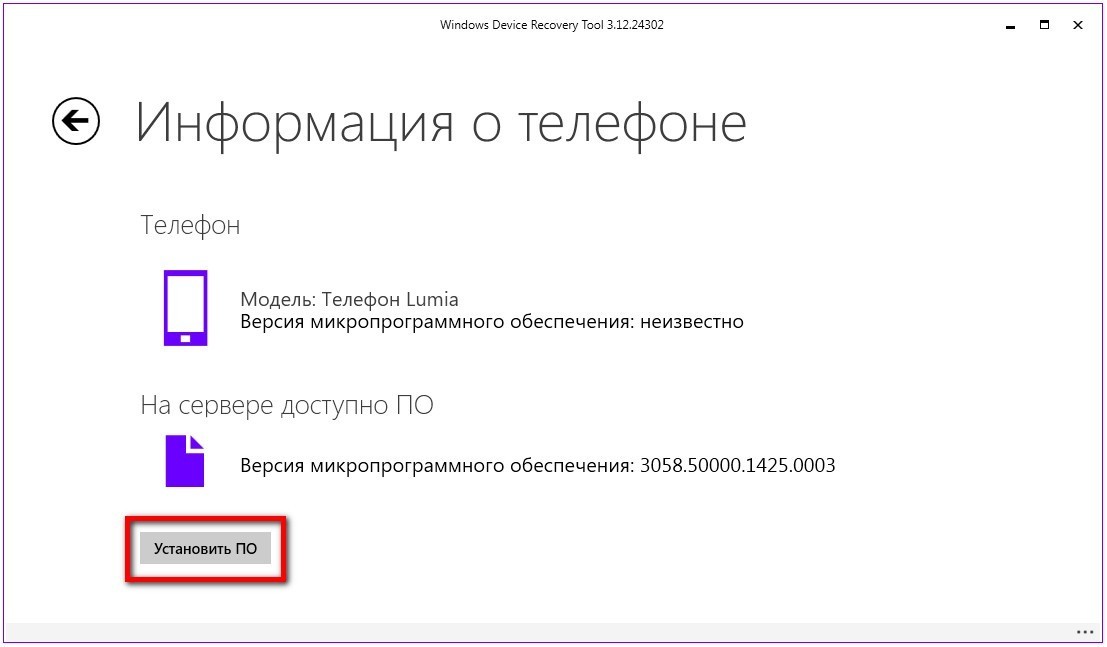
Отказ от ответственности
В этом окне, программа Вас предупреждает что во время установки в телефоне будут удалены все персональные данные. При необходимости создаём резервную копию всей важной информации. Перейдя в «Настройки», «Резервное копирование». Далее, нажмите на кнопку «Продолжить».
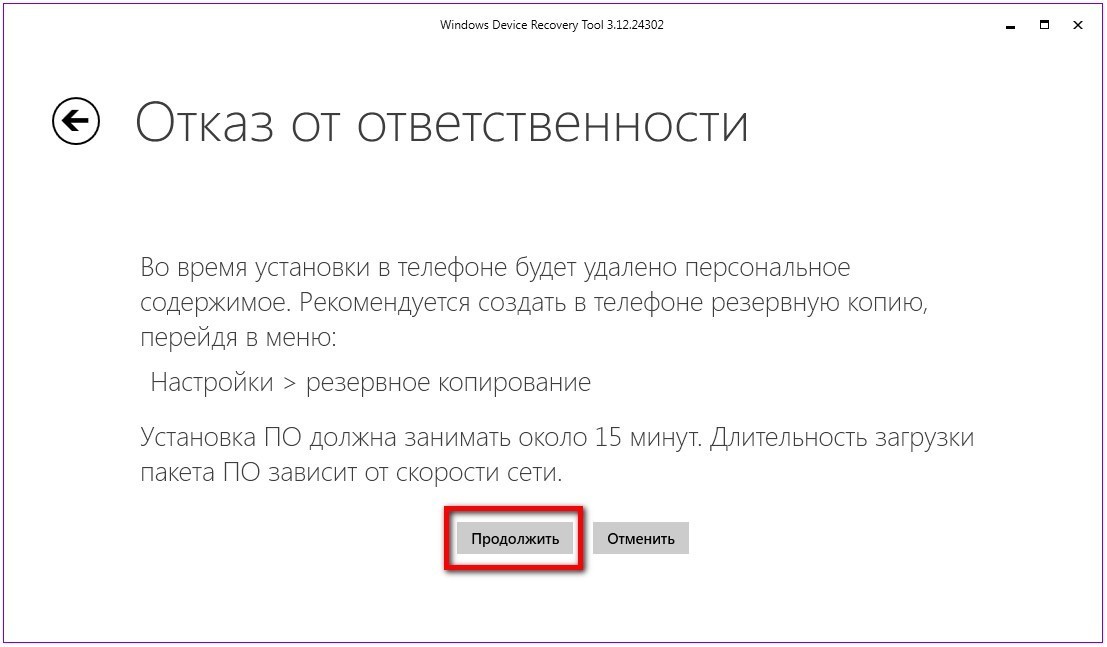
Далее, программа вас спросит «Почему вы восстанавливаете состояние своего устройства». Отмечаете нужные Вам пункты галочкой. И жмём в кнопку «Запомнить и продолжить восстановления». Или же «Продолжить без запоминания».
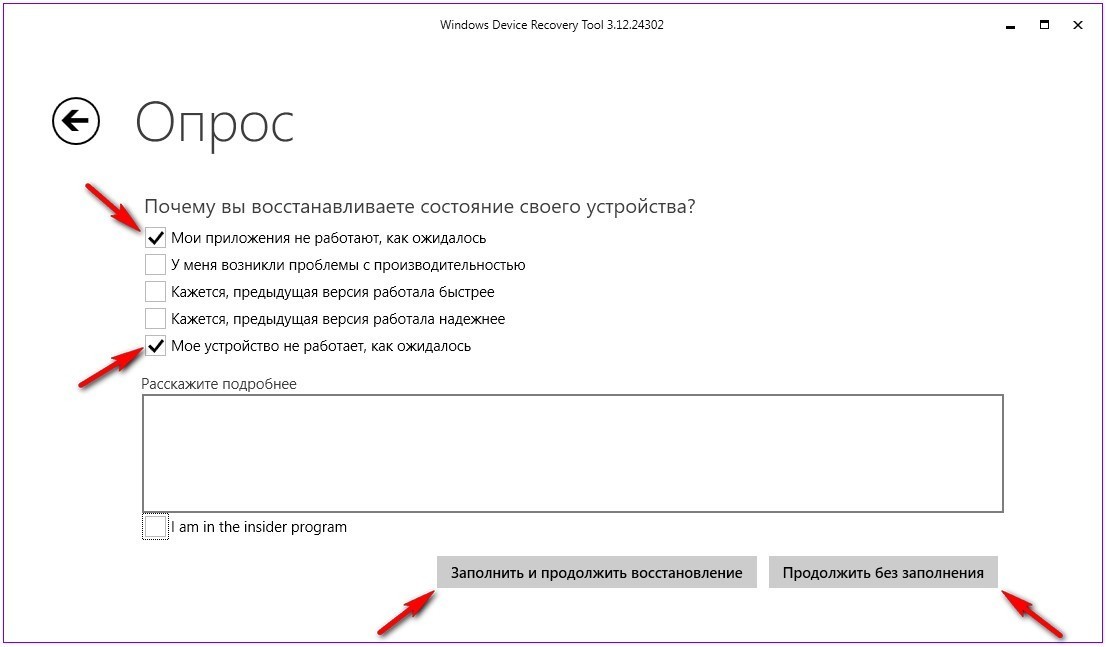
Проверка заряда аккумулятора
Заряд аккумулятора должен быть не менее чем на 25%. Жмём «Далее».

После чего начнётся загрузка пакета прошивки. Всё зависит от скорости вашего интернет соединения.
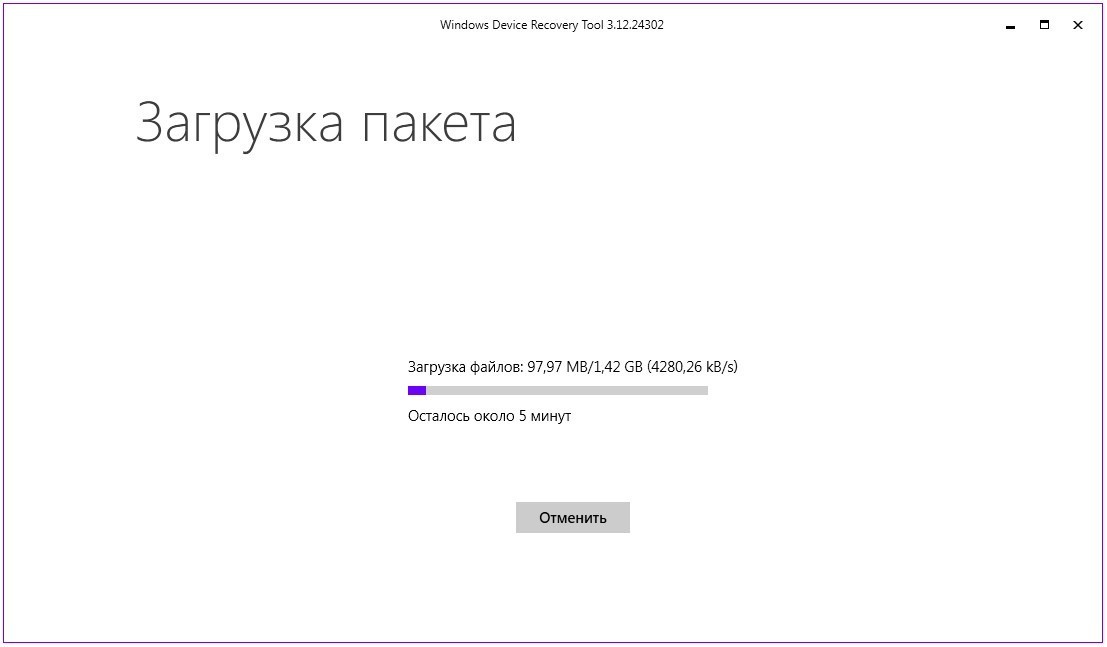
После загрузки необходимых файлов, начнётся установка пакета программного обеспечения телефона. Смартфон не трогаем до окончания прошивки. Во время прошивки аппарат несколько раз перезагрузится.
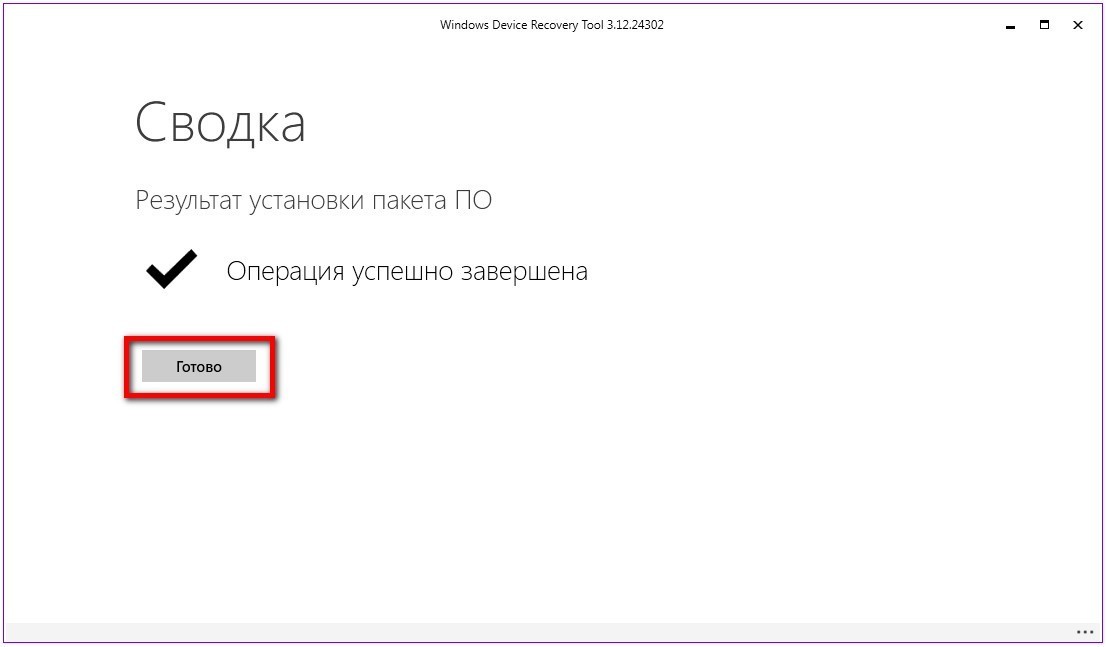
На этом всё, прошивка телефона Lumia закончена. Отсоединяем телефон от компьютера. Передёргиваем батарею и запускаем аппарат. Первый запуск будет долгим. Примерно минут пять, семь. Вот как-то так.
Официальная бесплатная компьютерная программа Windows Device Recovery Tool от корпорации Microsoft позволит быстро и просто провести восстановление или обновление смартфона на Windows Phone.
В начале этой статьи опишу указанную выше программу, а в конце — поделюсь своим опытом перехода с Android-смартфона на Windows Phone-смартфон, выскажу впечатления и мысли по этой не сильно распространённой операционной системе для смартфонов. Итак…
Программа Windows Device Recovery Tool

Сразу хочу сказать, что так как «ушатать» или «утомить» смартфон с системой Windows Phone практически невозможно (очень трудно), то данную программу пользователи в 90% случаев используют исключительно для обновления прошивки своего мобильного друга и помощника на более новую (актуальную) версию.
Почему Windows Device Recovery Tool?
Конечно, можно сделать эту процедуру и без использования компьютера (с самого смартфона, через WI-FI или по мобильной сети), но есть несколько минусов в таком методе:
- Телефон должен быть хорошо заряжен (я бы советовал соблюдать это условие и при использовании Windows Device Recovery Tool).
- Связь должна быть очень надёжной.
- С указанной выше компьютерной программой получите новую прошивку гораздо раньше, сразу после её выхода, без учёта региона и оператора (Microsoft распространяет это дело постепенно и ожидание обновления для телефона может растянуться на недели, а то и месяцы).
Обновление Windows Phone
Вы будете смеяться, но обновить прошивку Windows Phone с помощью Windows Device Recovery Tool настолько легко и просто, что даже скриншотов не с чего делать.
Устанавливается программа парой кликов и для проверки обновлений нужно всего-лишь подключить смарт к компьютеру.
Для этого не нужны специальные драйвера — в этом одно из преимуществ оболочки от одного производителя (соединение с компьютером происходит молниеносно и без заморочек, ведь они кровные родственники).
Если Ваше ПО устаревшее и есть новое — программа покажет это и подскажет, что дальше делать (конечно же на Вашем языке)…

Распространяется программа для восстановления или обновления Windows Phone в нескольких ипостасях:
- для старых аппаратов (ещё до покупки бренда Nokia корпорацией Microsoft — Series 30+, Series 40, Asha, Nokia Belle, Nokia X…) эта программа называется Nokia Software Recovery Tool
- для новых — Windows Device Recovery Tool (HTC One, HTC 8X, LG Lancet и все телефоны модельного ряда Lumia с операционной системой Windows Phone 8.0/8.1 или Windows 10)
Ссылка ниже, в таблице — на официальную страницу производителей. Там найдёте обе эти программы (внимательно почитайте всё)…
Мои впечатления и мысли о Windows Phone
До этого у меня был 4 года Samsung Galaxy S2, так что я реальный перебежчик с Android на Windows Phone.
Что побудило меня изменить всеобщему любимчику и лидеру среди мобильных систем? Мне чертовски надоело заряжать телефон КАЖДЫЙ ДЕНЬ! Это наверное главная причина.
Вторая — стало заметно мало экрана в 4.3 дюйма. Ещё смарт накопил кучу мусора, стал немного тупить и глючить (чистилки уже не помогали — нужен был полный ресет с настройкой аппарата заново).
Первый день после покупки немного разочаровался — сказывались привычки оставшиеся от Android и его личной кастоматизации. Но прошло 2-3 дня… и я стал уверенным членом секты свидетелей Windows Phone (на целый один год).
Плюсы Windows Phone
Сразу хочу предупредить — все негативные отзывы и мнения, которые гуляют среди народа связаны с Windows Mobile (реальная какашка была), предыдущей попытки корпорации победить мобильный рынок. Не путайте эту поделку с Windows Phone 8.1 или Windows 10 Mobile!
Батарея… нет, не так — Б А Т А Р Е Я. Это что-то из мира фантастики. Сразу, после первого включения (в 13.30), батарея показывала 43% заряда — посадить её смог только на следующий день и с помощью запущенного навигатора (в 14.00).

Всё это время не выпускал телефон из рук и не давал ему перейти в режим ожидания (кроме ночи конечно)! Кстати, за ночь не уходит ни одного процента заряда.
После того, как были заданы крайние точки для контроллера батареи (полный разряд и заряд), сделаны некоторые правильные настройки энергосбережения (без потери функционала), картина маслом…
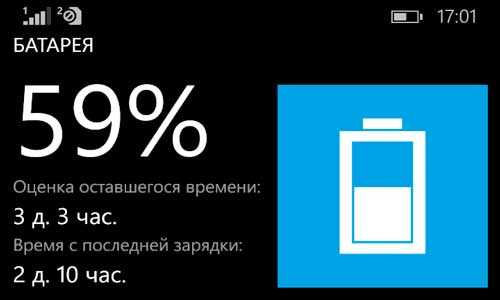
Пользуясь случаем, хочу передать привет в прошлое — старым добрым мобилкам, которые работали без наркотической зависимости от розетки неделю и более.
Время и прогресс не стоит на месте — передаю привет самому себе из 2020 года, со смартфона, который заряжаю раз в неделю и редактирую статьи на сайте с его 7-ми дюймового экрана.
Думаете, что мой новый смартфон с экраном в 5.7 дюйма лежит на полке и поэтому такие цифры оптимистические?
Назовите мне модель смартфона на Android с таким же экраном, который выдержит 5 дней без подзарядки? Нет таких в природе!
Такая живучесть не связана с именно моей моделью телефона, а следствие бережного отношения к ресурсам самой операционной системы.
Если выключили программу в смартфоне — она выключилась и не повисла в процессах. Необходимости в каких-то оптимизаторах, чистилках, диспетчерах задач нет абсолютно в Windows Phone!
Плавно переходим ко второму плюсу — быстродействие Windows Phone.
Сказать, что мобилка летает — ничего не сказать. И главное — так будет ВСЕГДА! Со временем Windows Phone не начнёт тупить — программы не засоряют систему и не откладывают свои личинки в дебрях ЗАКРЫТОГО кода.
Скорость подключения WI-FI, мобильной сети, блютуза, запуска навигатора за 2 секунды (в любом помещении)… — вызывают шок, высший класс!
Третий плюс — интерфейс. Спорный вопрос — многим он может не понравиться сразу, но поверьте мне, через 2-3 дня к нему привыкаешь и удивляешься, какой он удобный и как всё под рукой. Плитки — это гениально для смартфона!
Не надо рутировать телефон, устанавливать кастомные прошивки и моды с патчами, настраивать иконки и лаунчеры, «курить» форумы и пилить беднягу под себя — берёшь в руки аппарат и пользуешься им.
Такое ощущение кайфа от техники у меня было два раза в жизни — когда пересел с ТАЗа ВАЗа на иномарку, а затем на настоящую машину (Мерседес).
Четвёртый плюс — полный симбиоз с настольной операционной системой Windows 10 — их взаимная любовь видна сразу и отчётливо.
Пятый плюс — аппараты на Windows Phone всегда были заметно дешевле равных конкурентов на Android.
С остальными плюсами затрудняюсь определиться — это следствие системы или самого железа смарта (его модели), поэтому описывать их не буду.
Коротко скажу про количество и качество программ для Windows Phone — не верьте тем, кто говорит, что они плохие и их не хватает.
В магазине производителей их достаточно — нашёл всё, что мне нужно (читалки, браузеры, банкинг, плееры, просмотрщики…) и все они работают отлично.
Кстати, вот и шестой плюс — полное отсутствие вирусов. Авторам программ не легко пройти проверку Microsoft на вшивость — может из-за этого программ и меньше в их магазине, чем в Google Play (но они ВСЕ проверенные и с гарантией безопасности).
Такое обновление Windows Phone с помощью Windows Device Recovery Tool. До новых полезных компьютерных программ и интересных приложений для Андроид.
Часто ли у Вас бывает ситуация, что Ваш смартфон Windows Phone умер и не подает никаких признаков жизни? Наверняка хоть один раз за все время пользования смартфоном такое произошло?! После этого начинают крутиться разные мысли в голове и Вы спешите отнести свой смартфон в сервисный центр, но можно обойтись без этого, достаточно воспользоваться нашей инструкцией по восстановлению системы с помощью программы Nokia Software Recovery Tool.
Итак, начнем разбираться с нашим смартфоном на Windows Phone, который не подает никаких признаков жизни. В таких ситуациях не помогает даже Hard Reset, который делается с помощью зажатия трех кнопок на телефоне, поэтому нам необходимо скачать программу NokiaSoftwareRecoveryToolInstaller.exe [57,06 Mb] , которая поможет нам реанимировать смартфон.
Шаг 1. После того, как мы скачали дистрибутив программы Nokia Software Recovery Tool, нам необходимо сперва установить ее на наш компьютер, для этого просто запускаем установочный файл и жмем кнопку "Next".

Шаг 2. Мы видим, как начинает распаковываться архив на наш компьютер, а так же идет небольшая загрузка программы из сети интернет. Вообщем происходит стандартный процесс установки программы Nokia Software Recovery Tool на ваш компьютер.

Шаг 3. Когда установка полностью закончится, то Вы можете выбрать язык программы, на котором она будет работать. Так же Вы можете отметить галочку, нужна ли Вам иконка на рабочем столе. После этого просто жмем кнопку "Finish".

Шаг 4. После установки, произойдет автоматический запуск программы Nokia Software Recovery Tool, где Вам будет предложено подключить ваш смартфон по стандартному USB-кабелю, который шел в комплекте с вашим смартфоном (можно использовать любой кабель).

Шаг 5. Когда вы подключите свой смартфон к компьютеру, несколько минут необходимо подождать, пока программа определит и найдет вообще ваш смартфон. Если этого не произойдет, попробуйте зажать кнопку включения смартфона Windows Phone, самое главное, чтобы компьютер издал какой-нибудь звук подключения к нему устройства.


Затем программа Nokia Software Recovery Tool опять немного подумает и найдет ваш смартфон. Необходимо помнить, что в процессе восстановления нельзя отключать телефон от компьютера до полного восстановления системы вашего устройства.
Шаг 6. Если все прошло удачно и компьютер с программой смогут реанимировать ваш смартфон, то в окне программы Nokia Software Recovery Tool вы увидите, что ваш смартфон определен (модель и версия ПО, которая доступна). Это означает, что вы точно оживите свой смартфон. Просто нажимаем кнопку "Установить".

Шаг 7. Начнется процесс загрузки программного обеспечения для смартфона на ваш компьютер. Данный процесс по длительности зависит на прямую от скорости вашего интернет соединения.

Шаг 8. После того, как прошивка полностью скачается на ваш компьютер. начнется процесс установки нового программного обеспечения непосредственно уже в Ваш смартфон.

Шаг 9. В ходе восстановления на экране вашего смартфона вы будете видеть либо шестеренки, либо логотип Nokia с полоской процесса восстановления. Весь процесс восстановления занимает около 10-15 минут. После чего Вы увидите информацию о перезапуске Вашего смартфона.

Итак, если Ваш смартфон уже перезапустился, то хочу Вас поздравить, Вы реанимировали свое устройство и можете наслаждаться дальнейшим его использованием. Восстановить данные можно просто введя свою учетную запись в настройках смартфона и все ваши контакты и информация, которую Вы синхронизировали ранее, загрузится на ваш смартфон!

Смартфоны Lumia, работающие на ОС Windows Phone, зарекомендовали себя как стабильные и надежные устройства. Тем не менее, при их эксплуатации иногда возникают проблемы. Решить их помогут официальные инструменты для восстановления: Lumia Software Recovery Tool и Windows Phone Recovery Tool.
Lumia (Nokia) Software Recovery Tool
Компания Nokia сделала инструмент для восстановления смартфонов на Windows Phone 7.5 и 7.8, который получил название Lumia Software Recovery Tool. Обратите внимание, что данная программа поможет восстановить только старые модели линейки: Lumia 610, 710,800 и 900.

- Скачайте программу по этой ссылке
- Полностью зарядите смартфон (рекомендуется по возможности)
- Запустите Lumia Software Recovery Tool и подключите телефон к ПК с помощью шнура
- Следуете инструкциям и подсказкам программы
Для всех “свежих” смартфонов на Windows Phone 8 и выше, нужно использовать:
Windows Recovery Tool
Этот инструмент, по своим возможностям, аналогичен Lumia Recovery Tool, но позволяет восстановить все смартфоны на WP, начиная с Люмия 820 и 920.
Для его работы, на вашем компьютере должна быть установлена операционная система Microsoft Windows 7 или более поздняя версия, а также должно быть 4 Гб свободного места на жестком диске.
- Скачайте и установите программу по этой ссылке
- Полностью зарядите смартфон (рекомендуется по возможности)
- Запустите Windows Phone Recovery Tool
- Подключите телефон с помощью USB к ПК
Должно появиться следующее окно:

- Подождите пока программа обнаружит ваш смартфон. Если телефон не распознается больше минуты можно попробовать его перезагрузить
- Следуйте инструкциям на экране.
Надеемся, эта инструкция вам помогла. Если есть вопросы, задавайте их в комментариях.
Читайте также:

